iCloud 備份到 iPhone 13
大多數 iPhone 用戶已經在他們的舊 iPhone 中自動實施了備份選項。 切換到 iPhone 13 等新設備時,需要將備份文件從 iCloud 恢復到新手機。 本文討論了將 iCloud 備份恢復到 iPhone 13 的最佳方法。恢復是將內容從 iCloud 備份複製到目標設備而不丟失任何數據的過程。 您會遇到大量產品來支持此操作。 這些工具的可靠性需要在選擇它們之前進行分析。
在這種情況下,您將探索完美的軟件來以最高的準確性和更快的速度執行此恢復操作。 不要擔心將您的 iCloud 備份移動到任何小工具,只需單擊幾下即可成功完成此任務。
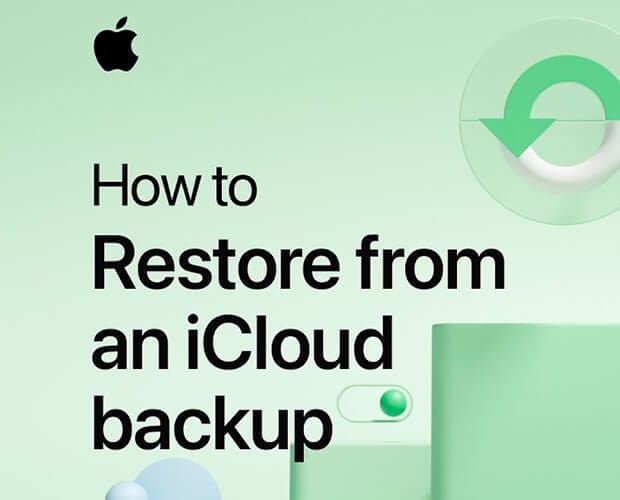
第 1 部分:官方 iPhone 備份 – 快速回顧
在檢查此過程之前,您必須學會定期備份您的 iPhone,以便將來執行恢復過程。 啟用 iCloud 備份選項是一種很好的做法,可以確保更長時間地保護有價值的數據。 iCloud 虛擬存儲空間幫助用戶以井井有條的方式精確存儲他們的 iPhone 數據。 如果您在 iCloud 平台上練習過備份,則可以快速檢索。
備份您的手機數據以備將來使用非常重要。 如果發生任何電話盜竊或任何系統更新,您可能會丟失電話數據。 備份過程有助於在需要時恢復它們。 通過在 iCloud 等虛擬存儲中創建備份來保護您的手機數據。 這是存儲關鍵文件以供將來恢復的有效方法。
要在 iPhone 中啟用 iCloud 備份選項,請轉到小工具中的“設置”選項並選擇您的 Apple ID。 然後點擊 iCloud 並啟用照片、信息、聯繫人等所有選項以啟用備份過程。 此過程有助於將 iPhone 數據自動備份到 iCloud 存儲空間。
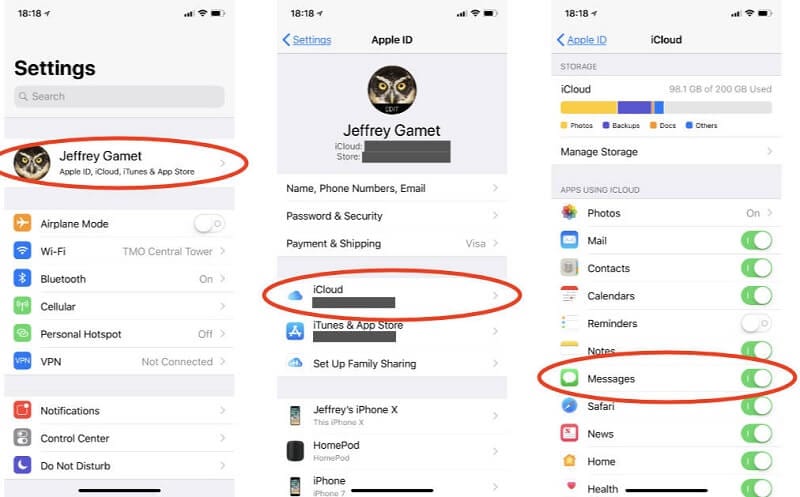
第 2 部分:iPhone 13 上的洞察數據
iPhone 13 是 Apple 小工具系列中的頂級機型。 Pro Max 版本引發了小工具愛好者的興奮。 這個小工具在 Hexacore CPU 和 Apple GPU 的 5G 網絡中工作。 它的顯示屏由 Super Retina OLED 製成,具有防刮擦功能。 立體聲揚聲器聽起來很棒,快速充電的電池使這個小工具在人群中獨一無二。 高分辨率主攝像頭和自拍攝像頭讓您一見傾心。 這款結構纖薄的小工具提供在 iOS 15 平台上運行的靈活功能。 Face ID、Proximity、氣壓計等內置傳感器在操作設備時增加了額外的舒適度。 防水防塵性能增強了用戶使用的舒適度。 它具有出色的存儲和高級語音命令,支持超寬帶。

第 3 部分:恢復 iCloud 備份 – 使用重置過程
官方方法包括恢復iCloud備份之前的重置過程。 在恢復過程之前,您必須擦除設備中的內容。 這是從 iCloud 平台檢索備份數據的正式方法。
要重置您的設備,請轉到“設置 -> 常規 -> 重置 -> 全部刪除”。

點擊上面的嚮導重置您的設備,為恢復過程做好準備。
接下來,對於恢復過程,您必須從 iPhone 按“應用程序和數據”選項,然後選擇“從 iCloud 備份恢復”選項。 然後,輸入 iCloud 憑據並選擇需要恢復操作的備份數據。

此過程是精確訪問 iCloud 備份數據的正式方法。 這個過程有一些缺點。 在開始恢復操作之前,您必須擦除所有手機內容。 然後,在恢復過程中,有可能丟失數據。 整個過程需要更多時間,並且數據傳輸速度較慢。 此外,沒有選項可以在 iCloud 備份中執行選擇性傳輸。 您必須在沒有任何自定義選項的情況下將 iCloud 備份中的所有可用數據恢復到您的設備。
如果您正在尋找克服上述缺點的替代方案,那麼 DrFoneTool – 電話備份工具是一個完美的選擇。 您可以向下滾動以快速了解此應用程序。
第 4 部分:如何使用 DrFoneTool 將 iCloud 備份恢復到 iPhone?
在本節中,您將研究具有最佳控制以處理 iCloud 數據恢復過程的完美應用程序。 可用的 iCloud 備份立即將其內容複製到所需的目標設備。 Wondershare 的 DrFoneTool 應用程序有效地執行此還原過程。 您不是處理此平台的技術專家。 幾次點擊就足以將大量數據傳輸到目的地而不會造成任何損失。 這是一款令人難以置信的軟件,可以毫無問題地運行。 此外,該工具內置了這些功能,您可以通過點擊其界面上的相應圖標來觸發它們。
神話般的應用 DrFoneTool-電話備份程序有助於將 iCloud 備份恢復到 iPhone。 它是一種複雜的工具,可為您的小工具需求提供獨特的解決方案。 您可以使用這個出色的應用程序精確地處理您的手機數據。 在以下部分中,您將學習如何使用 DrFoneTool 應用程序有效地執行恢復操作。 在詳細介紹其逐步過程之前,是時候回顧一下這款創新軟件 DrFoneTool 的隱藏功能了。
DrFoneTool 手機備份工具的真棒功能
- 此應用可以更快的速度恢復和備份 iCloud 數據
- 精準處理手機數據,無任何數據丟失
- 它與所有數據類型兼容,您可以毫無問題地處理大型媒體文件。
- 簡單的界面鼓勵新手自信地嘗試這個程序。 您可以有選擇地恢復 iCloud 數據。
- 系統化的嚮導會驅使您根據需要進行相應的點擊。
使用 DrFoneTool – 電話備份模塊將 iCloud 數據恢復到 iPhone 13 的逐步過程。
步驟1:安裝應用程序
訪問 DrFoneTool 官網,根據系統操作系統下載相應版本的工具。 您可以選擇 Windows 或 Mac 版本并快速下載。 按照說明嚮導安裝應用程序,最後雙擊工具圖標啟動應用程序。
第 2 步:選擇電話備份
在主屏幕上,從顯示的項目中選擇“電話備份”選項。 然後,使用可靠的 USB 數據線將您的 iPhone 13 與 PC 連接起來。 在整個還原過程中使此連接牢固,以避免數據丟失問題。

第3步:選擇“恢復”
屏幕上有兩個選項可用,說明“恢復”和“備份”。 點擊“恢復”按鈕開始 iCloud 恢復過程。 您可以按“備份”選項使用連接的系統創建手機數據的備份。 與還原過程一樣,您可以選擇所需的數據來執行備份過程,然後按照嚮導成功完成該過程。 在開始恢復過程之前,您必須使用 DrFoneTool 創建與 PC 的備份。

第 4 步:選擇文件並恢復
接下來,選擇屏幕左側可用的“從 iCloud 雲備份恢復”選項。 DrFoneTool 應用程序顯示可用的備份數據。 從列表中選擇所需的文件,然後按“下一步”按鈕。 通過啟用屏幕左側每個項目的簽入框來選擇文件。 最後,點擊屏幕右下方的“導出到 PC”或“還原到設備”按鈕以完成還原操作。
在“導出位置”文本框中輸入所需的位置路徑以精確保存備份文件。

您必須等待幾分鐘,直到恢復過程完成。 所選文件在您的設備上可用。 斷開小工具的連接並檢查所選的 iCloud 文件是否在您的 iPhone 上可用。

DrFoneTool -Phone 備份模塊已指導您快速恢復所需 iPhone 13 上的 iCloud 備份。 整個過程在幾分鐘內完成,您無需花費更多時間。
結論
因此,在本文中,您學習瞭如何將 iCloud 備份精確地恢復到 iPhone 13。 你見證了兩種方法。 第一種方法包括重置過程,而另一種方法是使用第三方軟件 DrFoneTool – 電話備份工具。 後者不需要任何復位操作。 這是將iCloud備份恢復到iPhone 13的有效方法。您可以在此方法中選擇恢復過程所需的備份數據。 使用 DrFoneTool 的選擇性數據傳輸 – 電話備份工具似乎是其令人印象深刻的功能之一。 選擇 DrFoneTool 應用程序作為滿足您手機需求的完整解決方案。 它提供了高效的性能,您可以毫不猶豫地依賴它。 與本文保持聯繫,探索 DrFoneTool 工具的增強功能。